Cách khắc phục sự cố QuickTime không hoạt động trên Mac
“Tôi đã cố gắng sử dụng trình phát QuickTime của mình nhưng vì lý do nào đó mà nó không hoạt động chút nào, tôi không biết tại sao lại xảy ra hiện tượng này, vui lòng giúp tôi tìm cách khắc phục sự cố này?” Là trình phát đa phương tiện được cài đặt sẵn, QuickTime hoạt động khá tốt trên Mac. Tuy nhiên, người dùng đã báo cáo nhiều lỗi xung quanh trình phát đa phương tiện, chẳng hạn như QuickTime không phát video, quay màn hình QuickTime không hoạt động trong Chrome, v.v. Bài đăng này cho bạn biết năm giải pháp để khắc phục nó.
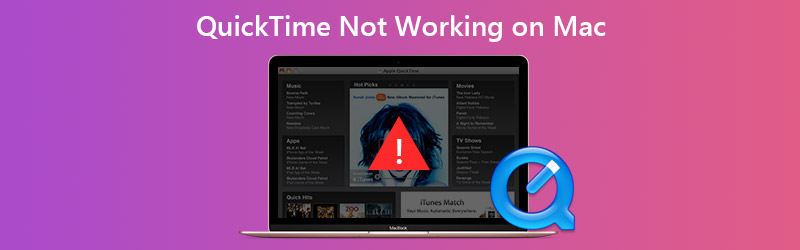

Phần 1: Cách khắc phục QuickTime không hoạt động khi phát video
Giải pháp 1: Cập nhật phần mềm
Khi QuickTime không hoạt động trên Mac, điều đầu tiên bạn nên làm là cập nhật phần mềm của mình.

Bước 1: Nhấn vào táo menu, đi tới Tùy chọn hệ thống và lựa chọn Cập nhật phần mềm.
Bước 2: Nếu có sẵn bản cập nhật, hãy nhấp vào Cập nhật bây giờ và làm theo hướng dẫn trên màn hình để cài đặt nó.
Bước 3: Chờ quá trình kết thúc, khởi động lại máy tính của bạn và mở lại video của bạn trong QuickTime.
Giải pháp 2: Cài đặt gói Codec

QuickTime không hoạt động một phần do các định dạng video của bạn không tương thích. Các định dạng đa phương tiện được QuickTime tương thích là MOV, hầu hết các tệp MPEG, một số tệp AVI và WAV. Nếu video của bạn không phát trong QuickTime, bạn có ba tùy chọn:
- Tìm một trình phát đa phương tiện khác, chẳng hạn như VLC.
- Chuyển đổi các tệp video của bạn sang các định dạng được hỗ trợ QuickTime, như MOV.
- Cài đặt thêm codec cho QuickTime. Bạn có thể tìm kiếm trang codec QuickTime trên Google, tải xuống và cài đặt trang thích hợp. Sau đó, bạn có thể phát nhiều định dạng video hơn trong QuickTime.
Phần 2: Cách khắc phục tính năng ghi màn hình QuickTime không hoạt động
Giải pháp 1: Sửa chữa quyền trên đĩa
Một số người dùng báo cáo rằng QuickTime không hoạt động khi quay màn hình iPhone. Nếu bạn nhận được thông báo QuickTime Player thoát đột ngột, hãy làm theo các bước bên dưới để khắc phục.

Bước 1: Mở ứng dụng Disk Utility từ thư mục Ứng dụng.
Bước 2: Chuyển đến ổ đĩa khởi động, được sử dụng để lưu trữ hệ thống và các ứng dụng cài sẵn.

Bước 3: Đi đến Sơ cứu tab và nhấp vào Sửa chữa quyền trên đĩa cái nút.
Bước 4: Khi hoàn tất, hãy thử lại QuickTime.
Ở đây bạn có thể thích: Bạn có thể làm gì khi xảy ra sự cố quá tải mã hóa OBS
Giải pháp 2: Tìm bản ghi khi QuickTime gặp khó khăn trong quá trình hoàn thiện
Ngay cả khi QuickTime đột nhiên không hoạt động và gặp khó khăn trong quá trình hoàn thiện, vẫn có thể lấy lại tệp ghi âm.

Bước 1: Đi đến Các ứng dụng thư mục và sau đó mở Tiện ích. Tìm kiếm Thiết bị đầu cuối và nhấp đúp vào nó.
Bước 2: Gõ lệnh top -u, và hãy nhấn Đi vào trên bàn phím của bạn.
Bước 3: Tìm ID quy trình cho QuickTime của bạn và viết nó ra. Chuyển sang Terminal, nhập sudo kill process ID, và hãy nhấn Đi vào.
Bước 4: Tiếp theo, tìm bản ghi màn hình từ $HOME / Library / Containers / com.apple.QuickTimePlayerX / Data / Library / Autosave Information / Chưa lưu QuickTime Player Document.qtpxcomposition / Screen Recording.mov.
Giải pháp 3: Tìm kiếm một giải pháp thay thế
Khi phản chiếu iPhone với Mac, QuickTime cũng có thể ngừng hoạt động. Hơn nữa, tính năng quay phim màn hình trong QuickTime không hoạt động cho mọi thứ. Ví dụ: nội dung được bảo vệ bản quyền trong Chrome không có sẵn. Giải pháp đơn giản nhất là tìm một giải pháp thay thế, chẳng hạn như Vidmore Screen Recorder.
![]() Các tính năng chính của giải pháp thay thế tốt nhất cho QuickTime
Các tính năng chính của giải pháp thay thế tốt nhất cho QuickTime
- Ghi lại mọi thứ trên màn hình Mac của bạn chỉ bằng một cú nhấp chuột.
- Thêm phản ứng của bạn khi ghi âm qua webcam và micrô.
- Dễ dàng sử dụng và cài đặt trước dựa trên phần cứng của bạn.

Không cần phải nói, đây là cách khắc phục sự cố dễ dàng nhất khi tính năng quay màn hình QuickTime không hoạt động.
Cách ghi lại màn hình khi QuickTime không hoạt động
Bước 1: Cài đặt QuickTime thay thế
Khởi chạy giải pháp thay thế tốt nhất cho QuickTime sau khi bạn cài đặt nó trên máy Mac của mình. Có một phiên bản khác dành cho PC. Chọn Máy ghi hình để mở giao diện chính. Nếu bạn muốn ghi lại màn hình iPhone, hãy phản chiếu nó vào máy tính của bạn.

Bước 2: Ghi lại màn hình của bạn
Đảm bảo bật TRƯNG BÀY và thiết lập khu vực ghi âm dựa trên nhu cầu của bạn. Để ghi lại màn hình iPhone, hãy chọn Tập quán và Chọn vùng / cửa sổvà vẽ nó bằng con trỏ của bạn. Bật lên Hệ thống âm thanh và điều chỉnh âm lượng. Nếu bạn muốn thêm khuôn mặt và giọng nói của mình vào bản ghi màn hình, hãy bật Webcam và Cái mic cờ rô; nếu không, hãy vô hiệu hóa chúng.
Để đặt các tùy chọn tùy chỉnh, hãy nhấp vào Hộp số biểu tượng để mở Sở thích hộp thoại. Tiếp theo, bạn có thể tùy chỉnh các tùy chọn liên quan đến phím nóng, định dạng đầu ra và hơn thế nữa.
Khi bạn đã sẵn sàng, hãy nhấp vào GHI để bắt đầu ghi màn hình của bạn khi QuickTime không hoạt động. Trong quá trình này, bạn có thể vẽ trên bản ghi với Cây bút công cụ hoặc chụp ảnh màn hình với Máy ảnh biểu tượng.

Bước 3: Chỉnh sửa và lưu bản ghi màn hình
Khi quay xong màn hình, hãy nhấp vào Dừng lại để vào cửa sổ xem trước. Phát bản ghi màn hình và nhấp vào Tiết kiệm nếu bạn hài lòng. Sau đó, bạn có thể chia sẻ bản ghi màn hình lên mạng xã hội hoặc xem trên bất kỳ thiết bị nào.

Phần 3: Câu hỏi thường gặp về QuickTime không hoạt động
Tôi có thể sử dụng gì thay cho QuickTime?
QuickTime là trình phát đa phương tiện tích hợp trên Mac và cũng có sẵn cho PC. Nếu nó không hoạt động bình thường, bạn có thể thử các trình phát đa phương tiện của bên thứ ba, chẳng hạn như VLC.
Làm cách nào để cập nhật QuickTime trên máy Mac của tôi?
QuickTime là một phần của macOS. Do đó, bạn có thể cập nhật phần mềm và QuickTime sẽ được cập nhật. Nếu bạn chỉ muốn cập nhật QuickTime, bạn có thể tải xuống phiên bản mới nhất từ trang web của Apple.
Các tệp ghi màn hình QuickTime được lưu trữ trên Mac ở đâu?
Sau khi ghi màn hình, QuickTime cho phép bạn lưu nó vào đĩa cứng của mình. Tùy thuộc vào nơi bạn lưu bản ghi, một ứng dụng có thể mở. Theo mặc định, Mac sẽ lưu các tệp ghi âm vào màn hình của bạn.
Phần khắc phục sự cố này cho bạn biết bạn nên làm gì khi QuickTime không hoạt động trong các tình huống khác nhau. Không thể phủ nhận rằng QuickTime rất tiện lợi khi sử dụng để phát lại video và quay màn hình. Tuy nhiên, nó chứa nhiều lỗi và lỗi. Sau khi khắc phục sự cố của chúng tôi, bạn có thể khắc phục sự cố này một cách dễ dàng. Vidmore Screen Recorder là giải pháp cuối cùng để giúp bạn khắc phục sự cố. Nếu bạn gặp vấn đề khác, vui lòng viết chúng xuống bên dưới bài đăng này.


